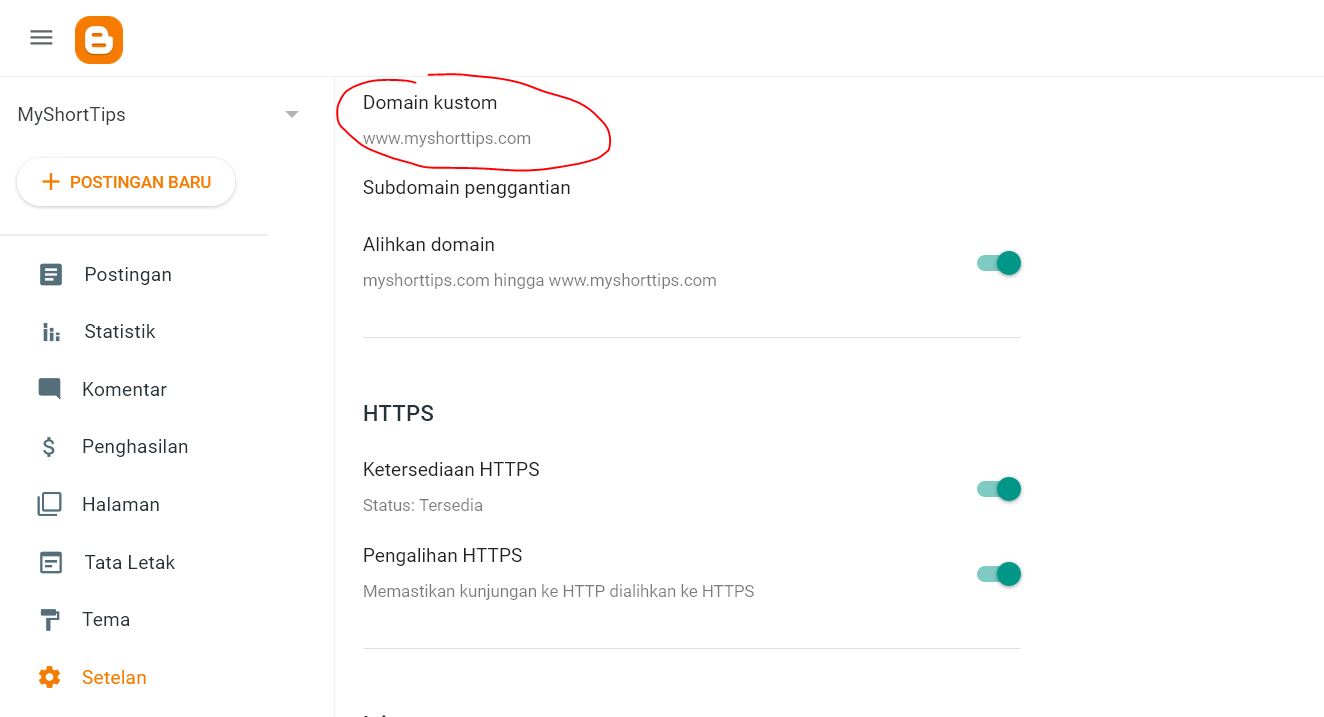RahmanCyber.NET | Blogger - Sebenarnya sudah lama sekali saya pengen berbagi tentang hal ini, tetapi belum sempet.. kali ini saya akan bukakan secara langsung cara mengubah domain .blogspot menjadi .com / .net / .xyz / .id / .my.id / .online dan lainnya.
{getToc} $title={Table of Contents}
Apa itu Domain Custom?
Domain Custom merupakan Domain milik kita sendiri yang dibeli dari penyedia pendaftaran domain / registar . Biasanya perusahaan registrasi domain itu sudah bekerjasama atau memiliki jaringan dengan pusat Pendaftaran Domain ICANN namanya..
Internet Corporation for Assigned Names and Numbers (ICANN)
merupakan sebuah organisasi swasta nirlaba dan badan yang mengatur
Internet.
ICANN bertanggung jawab untuk operasi teknis
Sistem Nama Domain (DNS) dan kebijakan yang menentukan bagaimana nama dan
alamat dari Internet bekerja.
Nah kalo dijabarkan itu...
Perbedaan Registrar, Registri dan Registrant
Posisi kamu adalah di Posisi (Pendaftar) / bisa dibilang Registrant.
Kamu itu adalah END USER atau pengguna akhir. Jadi entah itu kamu dari Perusahaan, Perorangan ataupu organisasi Nirlaba sekalipun.. ketika kamu pengen memiliki alamat domain untuk websitemu... status kamu itu adalah Pendaftar / Registrant.
untuk dapat memiliki alamat domain, kalo kamu belum tahu tentang, apa sih itu domain.. kenapa dibutuhkan domain, kamu bisa belajar di artikel yang saya susun sebelumnya di rahmancyber.net ini, Pentingnya Domain untuk Website
Jadi kamu perlu bekerja sama dengan registrar, jadi mereka itu seperti distributornya gitu yang sudah memiliki akses kerjasama dengan pihak Registri nya..
Masih bingung?
kita masuk ke pembahasan lebih nyelem...
Registrar itu adalah perusahaan penjual domain yang tersebar di seluruh negara, kalo dalam hal ini kita diindonesia, ya contohnya Perusahaan yang biasa promosi HOSTING dan Domain, itulah yang disebut Registrar, Contohnya ini https://bit.ly/2KEgrAB
Saya harap kamu paham setelah membuka link tersebut, SORRY SAYA SHORT kan agar tidak link eksternal.
Jadi Registrar ini merupakan badan organisasi / perusahaan komersil yang
memang tugasnya jualan / memasarkan domain dari berbagai REGISTRY.. nah.. ini
ada kaitannya nih...
Untuk menjadi registrar pun juga perlu
akreditasi dari ICANN selaku yang memiliki kewenangan untuk mengawasi Registri
dan registrar.
Pokoknya nih sob... intine.... Registrar itu bertugas mengelola pendaftaran nama domain untuk satu pendaftar domain level teratas (TLD) atau lebih.
Nah sekarang adalah tingkatan atasnya si Registrar..
yaitu Registri, apa dan siapa sih Registri itu? saya akan jelaskan secara merakyat..
Kita tau bahwa domain TLD / Top Level Domain atau Domain tingkat tinggi / atas.. weheheehe...
kalo belum tau.. saya ingatkan untuk mampir ke artikel saya sebelumnya tentang Pentingnya Domain untuk Website. Kamu bisa juga cari melalui Search yang ada di Blog ini.
Contohnya nih, Domain .COM itu merupakan ekstensi domain yang dikelola oleh
Registry bernama Verisign. Jadi si Verisign inilah
yang mengurus biaya maintenance domain name system atau biasa disingkat
DNS khusus untuk ekstensi .COM
kita tau ada banyak
kan TLD... bahkan GOOGLE pun juga punya .GOOGLE dan tentu si
GOOGLE dalam hal ini menjadi REGISTRI / REGISTRY
sedangkan juga Google saat ini punya Registrar juga untuk domain,
namanya GOOGLE Domain, itu perusahaan penjualan Domain milik Google,
kalo kamu mau ubah domain custom blogspot, akan ada tombol beli domain. Itu
mengarah langsung ke Google Domain. Disitu kamu bisa pilih .COM, .NET atau
lainnya deh.. Jadi komplit, Google punya Registy, juga punya Registrar sendiri, dimana Registrar Google tersebut, tidak hanya menjual domain .google saja, melainkan banyak pilihan domain, seperti .com , .net dll.. Kamu bisa lihat sendiri di Domain Custom Blogger.
Kalau di Indonesia ada PANDI yang menjadi REGISTRY untuk domain .id , domain khusus wilayah negara kita tercinta ini... INDONESIA
Pengen tau lebih jauh tentang PANDI? silahkan baca artikel saya sebelumnya Pentingnya Domain untuk Website
Sampai disini sudah paham ke?
Tanpa disadari kita udah belajar 3 istilah, REGISTRAN, REGISTRY, sama REGISTRAR , yang masing masing memiliki peran di dunia per domainan...
Kalau di urutkan gini cah..
- ICANN (DEWAN PENGAWAS)
- REGISTRY
- REGISTRAR
- REGISTRAN (ENTE)
Sekarang, kita pergi ke pembahasan selanjutnya!
Contoh Konfigurasi untuk DNS
Berikut adalah contoh setelan DNS untuk domain yang digunakan dengan layanan Google Cloud.
Ingat
agar tidak menggunakan nama domain sebenarnya di setelan DNS Anda.
Sebaliknya, gunakan simbol @ untuk menunjukkan nama domain.
| Nama/Host/Alias | Jenis Data | Prioritas | Nilai/Jawaban/Tujuan |
|---|---|---|---|
| Kosong atau @ | A | NA | 216.239.32.21 |
| Kosong atau @ | A | NA | 216.239.34.21 |
| Kosong atau @ | A | NA | 216.239.36.21 |
| Kosong atau @ | A | NA | 216.239.38.21 |
| Kosong atau @ | MX | 1 | ASPMX.L.GOOGLE.COM. |
| Kosong atau @ | MX | 5 | ALT1.ASPMX.L.GOOGLE.COM. |
| Kosong atau @ | MX | 5 | ALT2.ASPMX.L.GOOGLE.COM. |
| Kosong atau @ | MX | 10 | ASPMX2.GOOGLEMAIL.COM. |
| Kosong atau @ | MX | 10 | ASPMX3.GOOGLEMAIL.COM. |
| CNAME | NA | ghs.googlehosted.com. | |
| Kosong atau @ | TXT | NA | google-site-verification=6tTalLzrBXBO4Gy9700TAbpg2QTKzGYEuZ_Ls69jle8 |
| Kosong atau @ | TXT | NA | v=spf1 include:_spf.google.com ~all |
| www | CNAME | NA | ghs.googlehosted.com. |
Menyiapkan domain kustom
Untuk mempersonalisasi alamat situs blog, kuta dapat membeli
domain. Jika menjadi administrator, kita dapat mengelola domain yang
didaftarkan melalui Blogger.
Hubungkan Domain Google dari Blogger
Langkah 1: Beli domain di Google Domain
Untuk membeli domain Google:
- Login ke Blogger.
- Di kiri atas, pilih blog.
- Di menu sebelah kiri, klik Setelan.
- Di bagian "Publikasi", klik Domain kustom lalu Beli domain.
- Di bagian atas, telusuri domain.
- Di samping domain yang diinginkan, klik Beli.
- Ikuti petunjuk di layar.
Langkah 2: Siapkan domain dengan blog mu, Hubungkan ke Domain Google dari Blogger
- Login ke Blogger.
- Di kiri atas, pilih blog.
- Di menu sebelah kiri, klik Setelan.
- Di bagian "Publikasi", klik Domain khusus.
- Masukkan URL pilihan untuk blog milikmu.
- Klik Simpan.
Hubungkan ke domain non-Google dari Blogger
Penting: Mungkin perlu waktu hingga 24 jam untuk mengalihkan alamat “blogspot.com” milikmu ke domain kustom.
Langkah 1: Siapkan domain yang sudah kita beli di Blogger
- Login ke Blogger.
- Di kiri atas, pilih blog.
- Di menu sebelah kiri, klik Setelan.
- Di bagian “Publikasi”, klik Domain kustom.
- Ketik URL domain yang kamu beli.
- Klik Simpan.
Kamu akan mendapatkan error dengan 2 CNAME:
- Blog CNAME: Untuk nama, masukkan nama sebagai subdomain, seperti "blog". atau "www". Untuk tujuan, masukkan “ghs.google.com”.
- CNAME Keamanan: “Nama: XXX, Tujuan: XXX”. Detail ini berbeda untuk setiap orang dan bersifat spesifik untuk blog dan Akun Google Anda.
Langkah 2: Siapkan setelan penyedia domain non-Google
- Buka situs web penyedia domain kamu dan temukan Domain Name System (DNS) di panel kontrol.
- Pada "Nama, Label, atau Host", masukkan subdomain dari daftar nomor 7 di atas pada langkah 1 / bagian blog CNAME.
- Pada "Tujuan, Target, atau Mengarah ke", masukkan "ghs.google.com".
- Masukkan detail untuk CNAME kedua, yang spesifik untuk blog dan Akun Google milikmu.
- Untuk mengaktifkan setelan DNS, tunggu setidaknya satu jam.
- Ulangi Langkah 1: Siapkan domain kamu di Blogger.
-
Kalo sudah sekitar 1 jam, biasanya udah bisa disimpan untuk domain kustomnya
Langkah 3 (opsional): Alihkan dari URL tanpa subdomain ke URL blog milik Kita
Untuk mengalihkan pembaca dari “rahmancyber.net” ke
“www.rahmancyber.net” sebagai contohnya... kita bisa siapkan pengalihan domain
tanpa awalan:
- Buka situs penyedia domain milikmu (Registrar).
- Buka setelan DNS.
- Tambahkan 4 data A yang mengarah ke IP Google:
-
216.239.32.21 -
216.239.34.21 -
216.239.36.21 -
216.239.38.21 - Login ke Blogger.
- Di kiri atas, pilih blog.
- Di menu sebelah kiri, klik Setelan.
- Pada bagian "Publikasi", aktifkan Domain pengalihan (contoh : rahmancyber.net ke www.rahmancyber.net).
Memperbaiki masalah terkait penyiapan domain kustom
Jika kalian mengalami masalah, coba langkah berikut:
- Saat menyiapkan domain, kalian mungkin tidak perlu memasukkan 2 CNAME.
- Pastikan CNAME "Nama, Label, atau Host" dimasukkan dengan benar.
- Jika domain kustom tidak berfungsi, tunggu sebentar dan coba ulangi langkah-langkah di atas. Jika Anda mengalami masalah, hubungi penyedia domain.
Video Mengubah Domain Blogspot menjadi Domain Custom
Untuk mendukung artikel, jika sobat pengen lebih paham, kita buatkan Panduan atau "Pembahasan khusus" di Channel Youtube Resmi RahmanCyber NET.
Link Video Cara Mengubah Domain Blogspot menjadi Domain Custom .COM
Langkah selanjutnya adalah the NEXT LEVEL!
Diatas, saya anggap, kalian sudah berhasil menyatukan Domain miliki kalian ke Blogger sobat.
Pembahasan selanjutnya adalah menjadikan HTTP menjadi HTTPS pada Domain Custom
Setelah semuanya kalian terapkan, maka kalian bisa lanjut ke ....
Langkah selanjutnya, silahkan daftarkan Domainkalian ke GOOGLE WEBMASTER! kenapa? agar SEO nya jalan, nanti website kalian akan di CRAWL dengan lebih cepat.. ketika kalian sudah memasukkan peta situs.
Langsung aja ke
TKP GOOGLE WEBMASTER
Sekian pembahasan kali ini tentang cara mengubah Domain Blogspot menjadi Domain Custom Sendiri ( .COM / .NET / .XYZ )
Buat kalian yang butuh domain, saya udah langganan di sini https://bit.ly/2KEgrAB selama hampir 7 Tahun dan pengalaman yang didapat.. sangat memuaskan.. respon CS nya mantap... langsung tanggap dan pernah juga dikirimin hadiah souvenir untuk pelanggan lama.. :D
Control Panel untuk END USER seperti kita pun cukup mudah dipahami..., Support Pembayarannya pun beragam, MANDIRI, BNI, BCA, OVO, dll.. langsung aja gan..
Atau kalo kalian udah daftar berarti kita sama ... TOS dulu gan.. :)
Semoga Bermanfaat..
Silahkan Share di Social Media sobat jika perlu, supaya temen temen lainnya juga mendapatkan manfaatnya... , setidaknya menambah wawasan tentang domain... dengan menekan tombol share yang tersedia.
Penulis :
F.N.A-RED